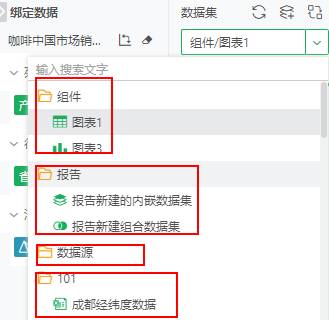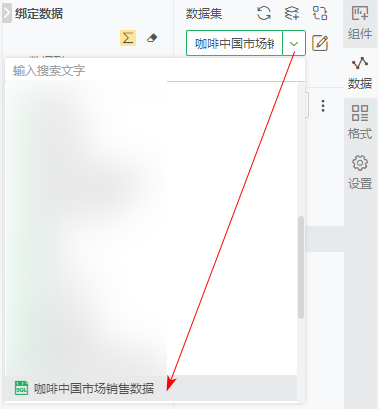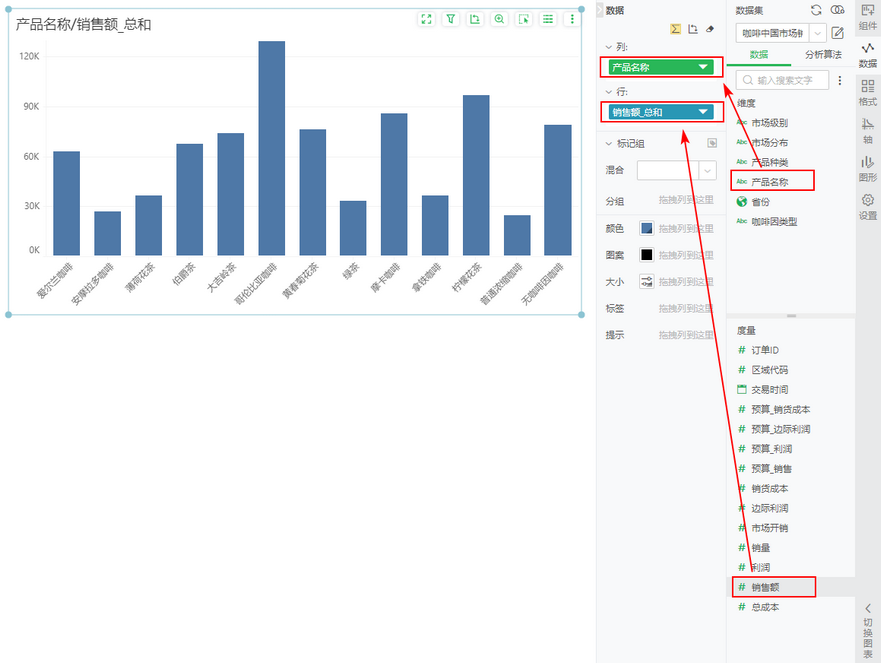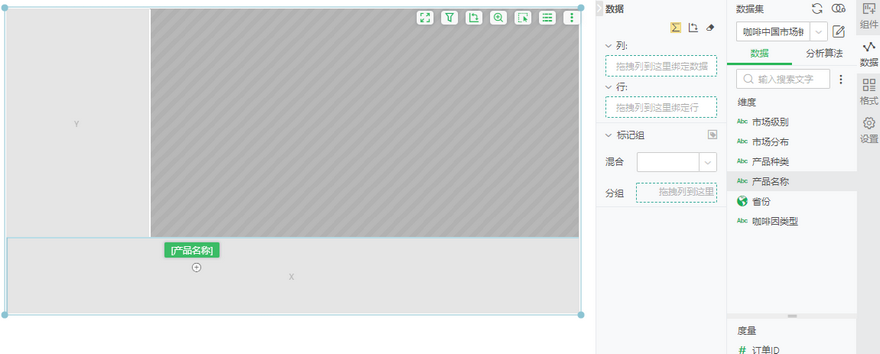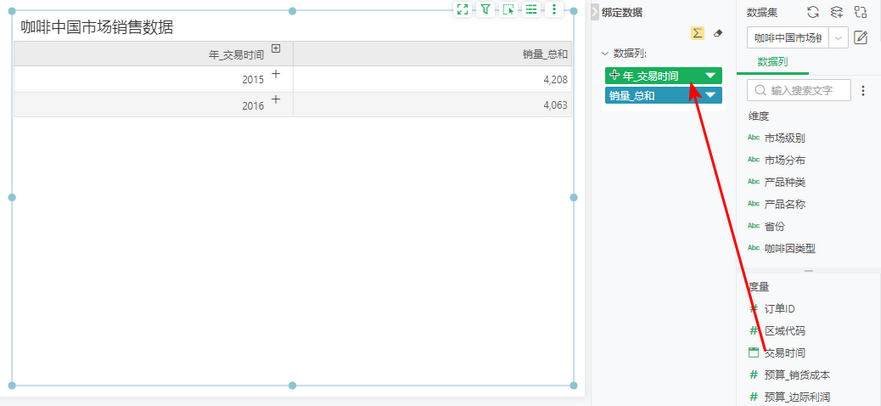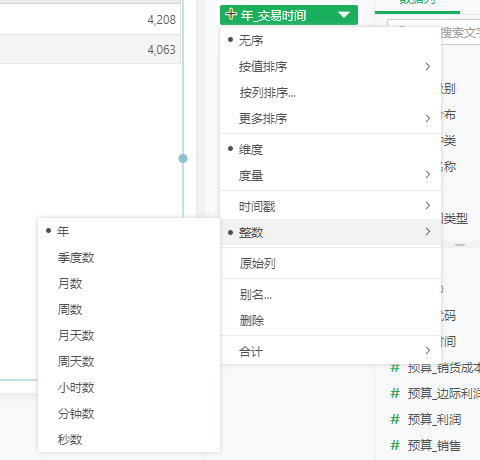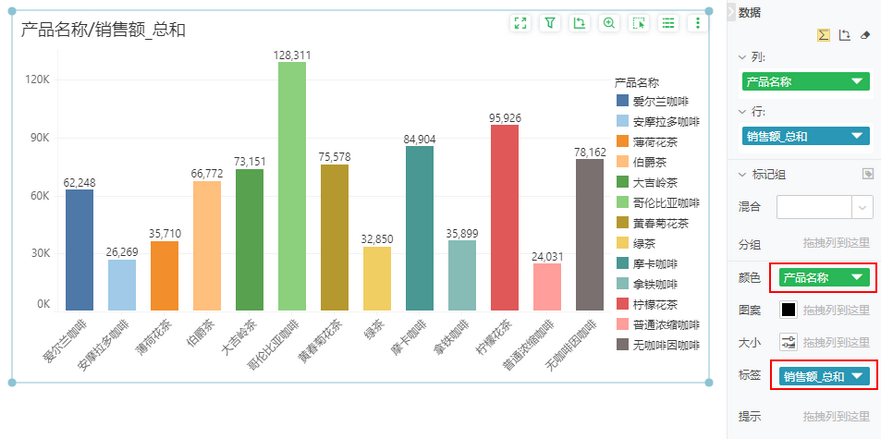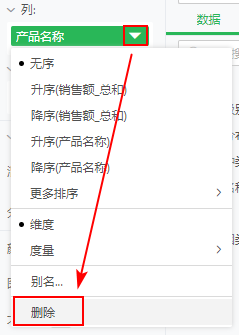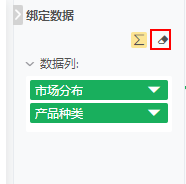1. 概述
1.1 应用场景
在数据分析过程中,当用户需要利用BI工具进行数据可视化时,经常需要绑定或删除数据字段以实现图表展示。该功能适用于各种数据分析场景,如销售数据监控、市场趋势分析、财务报表制作等,帮助用户快速构建直观的数据视图,优化决策过程。
1.2 功能简介
产品提供的数据字段绑定与移除功能,允许用户灵活选择所需的数据字段,并将其绑定到图表的行、列、标记组中,从而快速实现数据的可视化展示。同时,用户也能轻松移除已绑定的数据字段,以满足不断变化的数据分析需求。
2. 绑定数据字段
用户可以从以下四种来源中选择数据字段进行绑定:
•当前报告中已有组件的数据
当用户正在编辑一个包含多个组件(如图表、表格等)的复杂报告时,可能会希望将某个组件中已经处理或计算好的数据字段直接应用于其他组件中,以避免重复劳动并确保数据一致性。例如,如果已经在一个表格中计算了销售额的增长率,那么可以直接将这个增长率字段绑定到另一个图表中,以展示其变化趋势。
•当前报告里新建的内嵌数据集、组合数据集的数据
在创建报告的过程中,用户可能需要基于报告特定的需求,创建仅用于当前报表的数据集。
•系统中数据源下表、视图的数据
这种方式适用于那些不需要对数据进行复杂处理,只需直接展示原始数据或特定视图数据的场景。
•系统中的数据集的数据
最常见的使用场景,用户可以直接选择预定义的通用的数据集,并从中选择所需的字段进行绑定,无需每次分析时都重新构建数据集。
四种来源位置如下图,
以系统中的“咖啡中国市场销售数据”数据集为例,绑定数据字段。
1)选中组件,打开右侧编辑栏【数据】。
2)在数据集的下拉框中选择想用的数据集。 这里我们选择“咖啡中国市场销售数据”。
3)在数据字段列表中,您可以通过鼠标拖拽或双击字段来进行数据绑定。
•列轴/行轴绑定
拖拽数据字段到绑定窗口实现列轴或行轴绑定。
➢举例:
“产品名称”维度字段绑定“列”,“销售额”度量字段绑定“行”。
同时也支持拖拽数据字段到图表的X、Y展示区域实现绑定,初始状态的X和Y划分区域如图所示,在已有数据的情况下也可以拖拽数据字段在列轴或行轴插入绑定。当您需要替换字段,您可以拖拽数据字段到列轴或者行轴替换绑定。
在绑定时间字段时,列轴/行轴上会默认切换为日期层次,维度时间字段会切换为时间戳类型表达式的日期层次,度量时间字段切换为整数类型表达式的日期层次,可以直接进行层次下钻查看各时间层次下的数据。
日期表达式字段下拉列表中支持选择原始列,切换当前字段为原始字段或选择整数或时间戳切换其他类型的表达式。具体详见日期表达式。
•标记组绑定
标记组的基本属性包含颜色、图案、大小、标签和提示,维度字段和度量字段均可绑定。也可以绑定维度列到分组,图表标记会分组显示。具体详见制作图表 > 图表元素 > 其他说明。
➢举例:
“产品名称”字段绑定“颜色”,“销售额”度量字段绑定“标签”。
3. 移除数据字段
移除已绑定的数据字段,有以下三种方法:
•绑定窗口的下拉列表中选择删除。
•将数据字段拖拽出绑定窗口实现移除。
•点击清空按钮,即可移除所有绑定的数据字段。